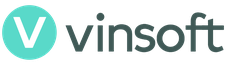С этой проблемой очень часто приходится сталкиваться. Зачастую невозможно открыть не только сообщения а и обсуждения, форум, гости, оценки и т.д.
Что же делать?
Опишу несколько вариантов из-за чего может быть такая проблема.
1. На сайте Одноклассники очень часто проводят всевозможные работы. Из-за тестирования какой нибудь очередной новой «фишки» могут не работать многие функции сайта.
2. Обновите флеш плеер до самой последней версии. Из-за него тоже иногда могут не работать отдельные функции.
3. Возможно у вас установлена программа (добровольно установили или случайно) которая может блокировать скрипты которые находятся на Одноклассниках. Удалите или отключите её.
4. Бывает что эти проблемы появляются в связи с некорректной работой вашего браузера. Для сайта Одноклассники я советую использовать браузер Google
Chrome
. Если все равно не работает, очистите кэш. Как это сделать?
Пошаговая инструкция для очистки кэш (временных файлов) в браузерах.
Браузер Google Chrome
Нажмите на значок гаечного ключа
на панели инструментов браузера.
Выберите Инструменты
.
Выберите Удаление данных о просмотренных страницах
.
Выбираем За все время
В открывшемся диалоговом окне установите флажки напротив типов данных, которые нужно удалить (в нашем случае Очистить кэш
)
Нажмите Очистить историю
….
Для браузера — Microsoft Internet Explorer версий 6.х, 7.х, 8.х.
Для версии Internet Explorer 8.x:
Сервис
Выберите Удалить журнал обозревателя
…
Установите флажок «Временные файлы Интернета»
.
Нажмите Удалить
.
Удаление истории кэша может занять несколько минут. Когда файлы будут удалены, нажмите ОК
Для версии Internet Explorer 7.x
:
В Internet Explorer выберите меню Сервис
. Если меню не видно, нажмите клавишу Alt, чтобы включить его отображение.
Выберите Удалить журнал обозревателя
…
Нажмите Удаление файлов
.
Да
.
Нажмите Закрыть
.
Для версии Internet Explorer 6.x
:
В Internet Explorer выберите меню Сервис
.
Выберите Свойства обозревателя
.
Перейдите на вкладку Общие
.
Нажмите Удаление файлов
.
В окне подтверждения нажмите кнопку ОК
.
Чтобы закрыть окно «Свойства обозревателя», нажмите ОК
Для браузера — Mozilla Firefox
Как определить используемую версию Firefox
Чтобы узнать, какой версией Firefox вы пользуетесь, выполните следующие действия:
В операционной системе Windows: выберите меню Справка, а затем нажмите О Firefox.
В операционной системе Mac OS X: нажмите Firefox и выберите О Firefox.
Для версии Firefox 3.5.x для Windows
:
Инструменты
.
Выберите Стереть недавнюю историю
….
В раскрывающемся меню «Очистить»
выберите Всё.
Нажмите кнопку «Подробности»
.
Установите флажок «Кэш»
.
Нажмите Очистить сейчас
.
Для версии Firefox 3.x для Windows
:
В браузере Firefox выберите меню Инструменты
.
Нажмите Удалить личные данные
.
Установите флажок «Кэш»
.
Нажмите Удалить сейчас
Для версии Firefox 3.x и 3.5.x для Mac OS X
:
Выберите меню Firefox
.
Выберите Настройки
.
Выберите Дополнительно
.
Перейдите на вкладку Сеть
.
В разделе «Автономное хранение»
нажмите кнопку Очистить сейчас
.
Нажмите ОК
.
Для версии Firefox 2.x для Windows
:
В браузере Firefox выберите меню Инструменты
.
Выберите Настройки
.
Выберите Дополнительно
.
Перейдите на вкладку Сеть
.
В разделе «Кэш»
нажмите кнопку Очистить сейчас
.
Нажмите ОК
.
Для версии Firefox 2.x для Mac OS X
:
Выберите меню Firefox
.
Выберите Настройки
.
Выберите Дополнительно
.
Перейдите на вкладку Сеть
.
В разделе «Кэш»
нажмите кнопку Очистить сейчас
.
Нажмите ОК
.
Для браузера — Opera
Как определить используемую версию Opera
Чтобы узнать, какой версией Opera вы пользуетесь, выполните следующие действия:
В операционной системе Windows: нажмите Справка и выберите пункт О программе.
В операционной системе Mac OS X: нажмите Opera и выберите пункт Об Opera
Для версии Opera 9.x для Windows
:
В браузере Opera выберите меню Инструменты
.
Нажмите Настройки
.
Перейдите на вкладку Дополнительно
.
Нажмите История
.
В разделе «Дисковый кэш»
нажмите Очистить
.
ОК
.
Для версии Opera 9.x для Mac OS X
:
Выберите меню Opera
.
Нажмите Настройки
.
Перейдите на вкладку Дополнительно
.
Нажмите История
.
В разделе «Дисковый кэш»
нажмите Очистить
.
Чтобы закрыть окно настроек, нажмите ОК
.
5. Проверьте компьютер антивирусником «Касперский».
Если у вас еще остались вопросы или ваша проблема не решена — пишите в комментариях и мы поможем ее решить.
GD Star Rating
a WordPress rating system
Итак, сегодня мы поговорим с вами о том, что же делать, если у вас не открываются сообщения в "Контакте". Кроме того, мы постараемся разобраться, каким образом можно отправить письмо в этой социальной сети, а также узнаем, каковы могут быть причины возникновения сегодняшней проблемы.
Технические работы
Первая причина, по которой у пользователей не открываются - это проведение технических работ или обновлений на сайте. В этот момент, как правило, у вас будут "глючить" не только диалоги, но еще и все остальные службы.
В данной ситуации стоит набраться терпения и подождать некоторое время. После того как профилактика подойдет к концу, вы сможете нормально читать и отправлять письма в социальной сети. Здесь от вас ничего не зависит. не единственная причина, по которой у вас не открываются сообщения "В Контакте". Что еще может послужить причиной данному поведению? Давайте разбираться.
Вирусы
Если вы пытались воспользоваться нелицензионными приложениями, а также программами, якобы расширяющими возможности социальных сетей, то нет ничего удивительного в том, что вы не сможете писать и читать сообщения. Скорее всего, вы "подцепили" какой-то вирус.

Именно он и служит помехой нормальному функционированию сайта в вашем браузере. Так что в данной ситуации вам придется провести очистку системы от разнообразной компьютерной заразы. После этого, как правило, все неполадки исчезают. Так что если у вас не открываются сообщения "В Контакте", попытайтесь провести сканирование операционной системы. В общем, это две основные причины, по которым у вас могут возникнуть проблемы. Теперь давайте попробуем разобраться с тем, а также отправить их. На самом деле здесь нет ничего трудного или требующего особых знаний (например, в программировании).
Чтение
Мы уже разобрали с вами, что же делать, если не открываются сообщения "В Контакте". Теперь давайте предположим, что у нас все работает и функционирует. Каким образом можно прочесть присланные вам письма? Давайте разбираться.
Если вы зашли с мобильного приложения, то достаточно просто нажать на пункт "мои сообщения", а затем выбрать подходящий диалог. Новые письма будут выделены. Вот и все. В тех случаях, когда вы находитесь за компьютером, дела обстоят немного иначе.
С компьютера? Для этого существует несколько способов, которые обязательно порадуют вас. Первый вариант развития событий - это не что иное, как чтение письма из всплывающего окна. Если в момент получения вы находитесь перед компьютером, то в нижней части экрана в браузере (во вкладке сайта) вы увидите на некоторое время окошко, в котором отобразится письмо. Как правило, такие оповещения пропадают довольно быстро.

Кроме того, если вы не знаете, что еще можно предпринять, то можно нажать на циферку с количеством присланных сообщений. Она находится напротив графы "Мои сообщения". В результате у вас появится список всех присланных сообщений. Прочитайте их - и все дела.
Также можете нажать на "Мои сообщения", а затем выбрать необходимый вам диалог. Там, где имеются новые письма, у вас образуется выделение цветом. Кликните по разговору мышью - и беседа будет открыта. Ничего сложного. Правда, теперь мы займемся более интересным и простым занятием - написанием посланий.
Составляем письмо
Как отправить сообщение "В Контакте"? Для начала нам потребуется сформировать его. На самом деле данный процесс не займет у вас очень много времени. Разумеется, если вы не собираетесь печатать километровые посты.
Для начала необходимо авторизоваться в социальной сети. После этого существует два способа. Первый - выбор вашего будущего собеседника. Загляните в его профиль, а затем выберите "отправить сообщение". В появившемся окне напишите письмо, при надобности - (пункт внизу окна "прикрепить"), а затем нажмите на кнопку "отправить". Также можно использовать клавишу "Ввод".

Еще один способ - это использование уже имеющихся диалогов. Вам потребуется посетить раздел "Мои сообщения", после чего выбрать беседу, а потом написать необходимый вам пост. Далее действуйте аналогично первому методу - нажмите на "Ввод" или кнопочку "Отправить". Вот и все дела. Как видите, ничего трудного. Теперь вы знаете, что делать, если не открываются сообщения "В Контакте", а также как писать письма и читать их в данной социальной сети.
Почему не открываются сообщения в диалогах Вконтакте?
- Перезагрузить страницу нажав на F5
- Если не помогает сменить браузер
дело в том, что это не проблема вашего интернет-соединения или браузера. дело в баге самого сайта в контакте. иногда такие проблемы появлялись у каждого в независимости от того, с какого браузера сидит человек. попробуйте перезагрузить страницу, либо вообще зайти позже.
Может быть это проблемы с соединением и просто необходимо исправить его. А затем обновить страницу. Но в большинстве случаев, это проблемы на самом сайте и исправить это вам не удастся, пока само все не решится.
Также на сайте часто запаздывают сообщения и опять проблемы на самом сайте.
Буквально вчера я столкнулась с подобной проблемой. При открытии диалогов не отображались сообщения! То есть можно было увидеть перечень всех диалогов, но открыть их не удавалось.
В такой ситуации в первую очередь нужно перезагрузить страницу. Если это не помогло, то можно попробовать открыть сообщения через мобильную версию сайта или через мобильное приложение. Часто неполадки ВКонтакте затрагивают только полную версию сайта.
Если же ничего не помогло и сообщения по-прежнему не открываются, то вам остается только ждать, когда работники ВКонтакте устранят неполадку. Обычно это не занимает более 30 минут.
Самое первое, что нужно сделать, так это обновить страницу. Обычно это помогает. Если не помогло, то нужно немного подождать.
Если и время не дало своих результатов, то пробуйте зайти с другого браузера.
Не раз сталкивался с такой проблемой. В большинстве случаев она связана с неполадками сайта и исправляется в ближайший час. Самому пользователю повлиять на скорость решения такой проблемы никак не получится.
Если же сбой произошел в вашем браузере, то необходимо обновить страницу с диалогами, нажав на F5.
Такое периодически случается, я думаю, что это сам сайт виснет. Вижу, что у меня сообщения, нажимаю, а они не открываются, причем даже многократные перезагрузки страницы не помогают. Тут ва варианта: либо зайти позже, либо попробовать зайти с другого браузера.
Что вам необходимо сделать:
3.Скачайте на свой компьютер программу ccleaner. Для того, чтобы ее найти и скачать в интернете, достаточно просто ввести название программы, она вычищает всю ненужную информацию, которая может мешать.
4.Раз в неделю чистите свой компьютер (делая полную его проверку)
5.И тогда у вас не возникнут проблемы!!!
И у меня такое периодически случается, вижу, что сообщения есть, нажимаю, чтобы открыть, а ничего. Зато все другое работает. Ну мне помогает обновление страницы, правда не всегда, иногда приходится перезагружать компьютер или заходить с другого браузера.
На самом деле, это довольно частая проблема самого сайта, насколько знаю. Было и не раз. Попробуйте перезагрузить страницу или просто подождать, зайти с другого браузера.
Но, в те случаи, когда с этим сталкивались я и мои товарищи по несчастью, проблема была именно внутренняя. Со временем неполадку устраняли.
У меня такое бывает, когда сам контакт почему-то застопоривается, и плохо переходит со страницы на страницу. Иногда помогает просто подождать, не тыркать его. Потупит немного, а потом снова нормально работает. А иногда приходится закрывать вкладку, а потом открывать заново, чтобы снять закупорку.
Люди у нас на работе тоже жалуются, и у них частенько такое происходит. Им помогает или перезагрузка компьютера, или приходится закрывать вкладку, потом снова открывать, или заходить на страничку с другого браузера.
Не открываются сообщения в Вк – подобная неприятность случается нечасто, но от неё не застрахован ни один пользователь. А потому владельцам аккаунтов нужно знать, как бороться с проблемами такого типа.
Хорошей новостью при возникновении сложностей с загрузкой диалогов станет тот факт, что найти причину случившегося несложно. Плохой – вероятные трудности при восстановлении правильной работы системы. Стоит подготовиться к тому, что борьба с неполадками отнимет немало времени, но даже это не станет гарантией успешного завершения процесса. Иногда повлиять на ситуацию просто невозможно, поскольку она носит глобальный, системный характер и затрагивает всю социальную сеть одновременно.
Приступая к борьбе с возникшими неполадками пользователям требуется разобраться в причинах произошедшего. Обычно к сложностям с загрузкой диалогов приводит следующее:
- некорректная работа браузера;
- низкая скорость интернета, не позволяющая страницам открываться, а сайту нормально работать;
- внедрение глобальных обновлений администрацией социальной сети;
- появление на компьютере вирусов или вредоносных программ;
- наличие несовместимых плагинов и приложений, мешающих пользоваться сайтом.
Иные факторы редко влияют на работу системы и не мешают спокойно прочитывать получаемые сообщения, а потому и заострять серьёзное внимание на них не имеет смысла.
Неисправность сайта
Приступая к поиску ответа на вопрос, почему не открываются сообщения в Вк, стоит изучить последние новости и комментарии на сторонних ресурсах. Если проблема носит глобальный характер, а неприятности вызваны действиями администрации сети (обновлением или сбоями в работе серверов), восстановить правильную работу сайта самостоятельно не получится. Любителям пообщаться придётся выбирать другой сервис для переписки или ждать, пока система восстановит собственную работу.
Важно подчеркнуть, что поиск новости, рассказывающей о масштабном сбое, не займёт много времени. Каждое серьёзное, уважающее себя и читателей новостное агентство сообщает о подобных происшествиях практически сразу после возникновения неполадок, сегодня же.
Почему не открываются сообщения в Вк с компьютера?
Следующим фактором, приводящим к появлению трудностей с чтением диалога, является неисправность браузера. Она может быть вызвана разными причинами, а потому пользователю стоит:
- Проверить актуальность установленной версии браузера.
- Очистить кэш.
- Отключить последнее установленное расширение (возможно, оно несовместимо с Vk).
- Убедиться в актуальности используемой версии флеш плеера.
- После каждого указанного действия рекомендуется перезагружать браузер, чтобы проверить, устранилась ли неисправность.

Стоит отметить, что иногда справиться с возникшими сложностями позволяет банальный выход из учётной записи и повторная авторизация. Кроме того, стоит попробовать войти в социальную сеть с компьютера через другой браузер.
Вирусы
Наиболее неприятным источником сложностей, не позволяющим открывать страницу с переписками, являются вирусы и вредоносные программы. Единственный способ исключить воздействие разрушительных и вредящих компьютеру файлов заключается в использовании антивируса и проведении полноценной, масштабной проверки. При этом выбор антивирусной программы не имеет решающего значения, главное, чтобы она оказалась эффективной и надёжной.

Дополнительно стоит проверить файл hosts, расположенный в системных папках диска C. Иногда в него вносятся специальные ограничения, запрещающие открывать отдельные страницы и порталы. В результате Вк не грузит сообщения или вовсе оказывается недоступен для посещения.
Не открываются сообщения в мобильной версии Вк
Возникновение неполадок в мобильной версии социальной сети практически не отличается от проблем в браузерном варианте сайта. Соответственно, порядок действий окажется тем же. Обычно пользователям рекомендуется:
- перезагрузить смартфон;
- выйти из учётной записи и войти в аккаунт повторно;
- почистить кэш приложения и удалить историю его использования и посещения с телефона;
- удалить приложение и установить его заново.
Естественно, после каждого совершённого действия нужно проверять, не устранилась ли ошибка. Это позволит избежать ненужных манипуляций и поможет быстрее вернуться к общению.
Что делать, если в Вк не открываются сообщения или не грузит?
В наиболее тяжёлых ситуациях, когда у пользователя не открываются сообщения Вконтакте, а все описанные выше технические причины были проверены, остаётся последний выход из сложившегося положения. Он заключается в обращении к агентам поддержки социальной сети. При этом важно учитывать, что написанное им сообщение обязано содержать максимально подробную и полную информацию о случившемся. Это позволит им быстрее разобраться и решить проблему.
Социальная сеть ВКонтакте, как и любой другой аналогичный ресурс, является не совершенными проектом, вследствие чего у пользователей иногда возникают различного рода трудности. В рамках данной статьи мы рассмотрим решение проблем, из-за которых некоторые сообщения ВК не открываются.
На сегодняшний день большинство проблем сайта ВКонтакте, будь то сложности на стороне серверов VK или локальные, вы можете разрешить при помощи обращения в техническую поддержку. При этом, чтобы добиться положительного результата, вам следует с особой внимательностью подойти к составлению описания проблемы, предоставив дополнительный материал.
Техподдержка является крайним вариантом, так как зачастую время ожидания ответа от специалистов может достигать нескольких дней.
Далее, если вы по каким-либо причинам не имеете желания обращаться к специалистам, мы расскажем о наиболее актуальных проблемах и возможных решениях. Тут же важно заметить, что далеко не все предлагаемые рекомендации могут подойти в вашем случае, так как сама по себе проблема с открытием сообщений является достаточно сложной по части поиска решений.
Причина 1: Неисправности сайта
В подавляющем большинстве случаев проблема с открытием сообщений исходит не от локальных неисправностей пользователя, а из-за трудностей на стороне серверов. В этом случае единственным возможным решением для вас будет просто подождать некоторое количество времени и попытаться вновь открыть нужный диалог.

Общие неисправности сайта VK лучше всего проверять тогда, когда вы относительно точно можете наблюдать и другие проблемы, связанные с каким-либо иным функционалом. Исходит это от того, что сообщения являются одной из важнейших частей ресурса и не могут перестать работать в отдельности от других элементов сайта.
Кроме сказанного, рекомендуем вам ознакомиться со статьей по теме неисправностей сайта ВКонтакте, в которой мы достаточно детально рассмотрели специальный сервис, позволяющий в режиме реального времени наблюдать за неисправностями VK. Там же с помощью обсуждений вы сможете выяснить, с какими проблемами сталкивалось большинство пользователей и, если нет ничего относящегося к сообщениям, перейти к дальнейшим рекомендациям из этой статьи.
Причина 2: Неисправности браузера
Одна из наиболее сложных, но уже локальных проблем, заключается в том, что при длительной работе веб-обозревателя или после повреждения файлов браузер может провоцировать различные ошибки в интерфейсе сайта ВК и не только. При этом изначально можно поступить максимально гуманным образом, выполнив повторный вход в аккаунт.

Если диалоги по-прежнему не открываются или отображаются неправильно, то вам следует сделать точно то же самое, что было описано, заменив используемый интернет-обозреватель на любой другой. В этом случае вы сможете убедиться в том, что проблема происходит от неисправностей веб-браузера, а не серверов ВКонтакте.

Далее, при условии, что проблема является локальной, вы можете прекратить использование браузера или переустановить его, следуя специальной инструкции на нашем сайта. В целом, данный выбор полностью зависит от ваших личных предпочтений в плане удобства использования интернет-обозревателя.

Подробнее: Как переустановить ,

Подробнее: Как очистить историю в ,
Кроме того, не лишним будет избавиться от некогда сохраненных файлов кэша, что в большинстве случаев помогает разрешить буквально все проблемы с браузером.

Подробнее: Как удалить кэш в ,
Причина 3: Заражение вирусами
Многие пользователи персональных компьютеров от незнания зачастую обвиняют во всех возможных проблемах именно заражение вирусами. И хотя такое возможно в крайне малом числе случаев, все же не стоит упускать наличие зловредных программ в вашей системе.
Прежде чем переходить далее, обязательно ознакомьтесь с разделом данной статьи касательно неисправностей браузера. Это связано с тем, что есть вирусы, способные заблокировать какой-либо функционал ВК, обычно вредят именно интернет-обозревателю.
В первую очередь вам следует исключить самую распространенную проблему, при которой заражению подвергается системный файл hosts .

Обратите внимание, что суть блокировки с использованием файла hosts мы затрагивали в соответствующей статье на нашем сайте.

Как правило, hosts полностью блокирует доступ к сайту ВК, а не только к разделу с диалогами.
При условии, что проблема кроется в других более сложных вирусах, вам потребуется обратиться к антивирусным программам. На просторах сети интернет существует множество бесплатных антивирусов, которые отлично подойдут для обнаружения и удаления вирусов.

Вдобавок к сказанному замечанию, вы можете использовать специальные веб-сервисы, также нацеленные на обнаружение и последующее удаление зловредных программ.

Чтобы избавить себя от проблем с вирусами в будущем, рекомендуем выбрать и установить один из наиболее актуальных антивирусов. Кроме того, это позволит вам обойтись лишь установленной программой, не затрагивая вышеизложенные предписания.
Причина 4: Нет доступа из мобильного приложения ВКонтакте
Если вы являетесь пользователем официального мобильного приложения VK и столкнулись с проблемами, при которых сообщения не открываются, вам также потребуется посетить специальный сервис для диагностики сбоев серверов ВК. После этого, при условии, что проблема носит индивидуальный характер, вам потребуется выполнить несколько предписаний.
Статья рассчитана на пользователей любых устройств, однако в качестве примера мы рассмотрим платформу .
Для начала необходимо выполнить повторную авторизацию в приложении.
- Откройте главное меню в мобильном приложении ВКонтакте, воспользовавшись панелью навигации.
- С помощью иконки и изображением шестеренки перейдите к разделу «Настройки» .
- Пролистайте раскрытый раздел до низа и воспользуйтесь кнопкой «Выйти» .
- Подтвердите свои действия, выбрав в диалоговом окне кнопку «Да» .
- Оказавшись на стартовой странице мобильного приложения ВКонтакте, произведите авторизацию с использованием логина и пароля от своего аккаунта.
- Теперь перепроверьте работоспособность раздела «Сообщения» .




После выхода часть данных вашего аккаунта будет удалена с устройства. В частности, это касается возможности автоматической авторизации в некоторых других приложения для Adnroid.


Если проблемы с открытием диалогов сохранились, можно также произвести очистку приложения от различного мусора. При этом помните, что после выполнения рекомендаций из истории дополнения будет удалены буквально все данные.

Если по каким-либо причинам рекомендации не принесли положительного результата, вам необходимо произвести переустановку рассматриваемого дополнения. При этом, прежде чем перейти к удалению, вам следует выполнить предшествующие предписания касательно удаления данных о приложении.

После того, как дополнение ВК будет деинсталлировано, необходимо вновь его установить.
Прежде чем вновь устанавливать приложение, рекомендуем произвести перезапуск устройства.
- Откройте главную страницу магазина Google Play.
- Кликните по строке «Поиск по Google Play» и введите название приложения «ВКонтакте» .
- Отыскав и открыв главную странице нужного дополнения, кликните по кнопке «Установить» .
- Подтвердите предоставление прав доступа приложению к вашему устройству с помощью кнопки «Принять» .
- Дождитесь завершения процесса скачивания и установки дополнения.
- После того, как ВКонтакте будет скачано, воспользуйтесь кнопкой «Открыть» , чтобы запустить приложение.






Надеемся, что после прочтения данной статьи вы смогли разрешить проблемы с не открывающимися диалогами ВКонтакте. Всего доброго!